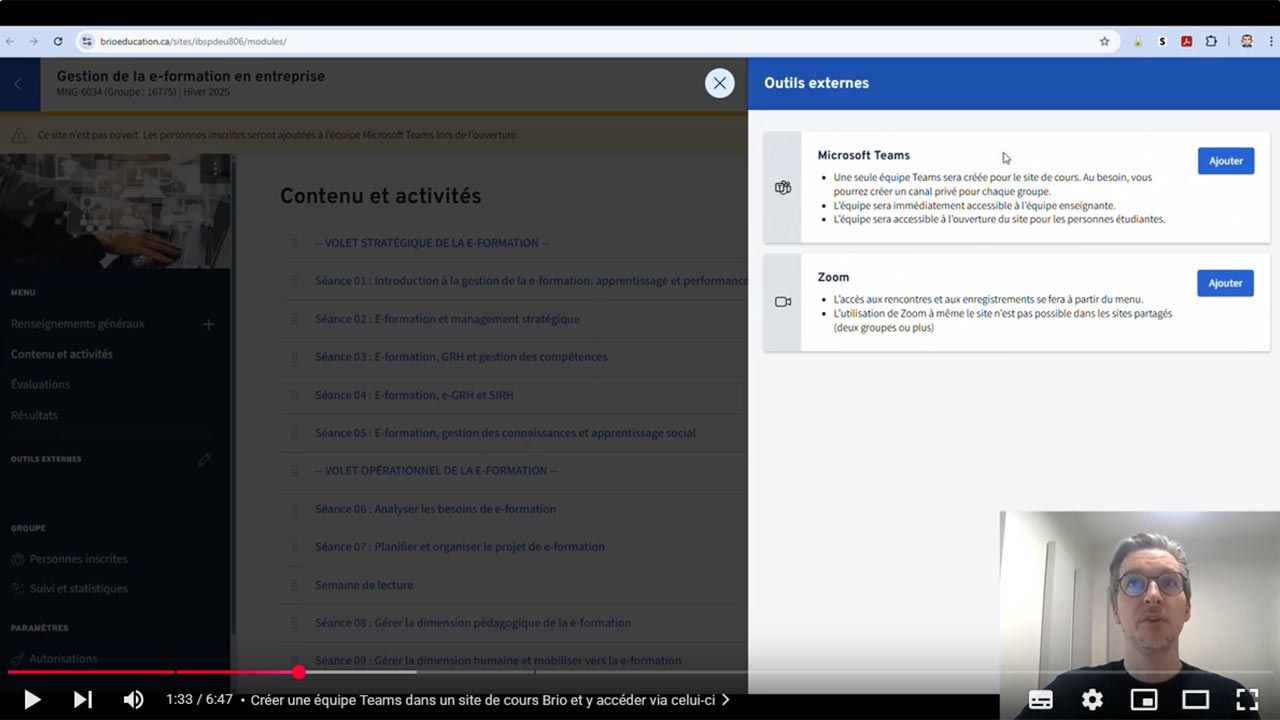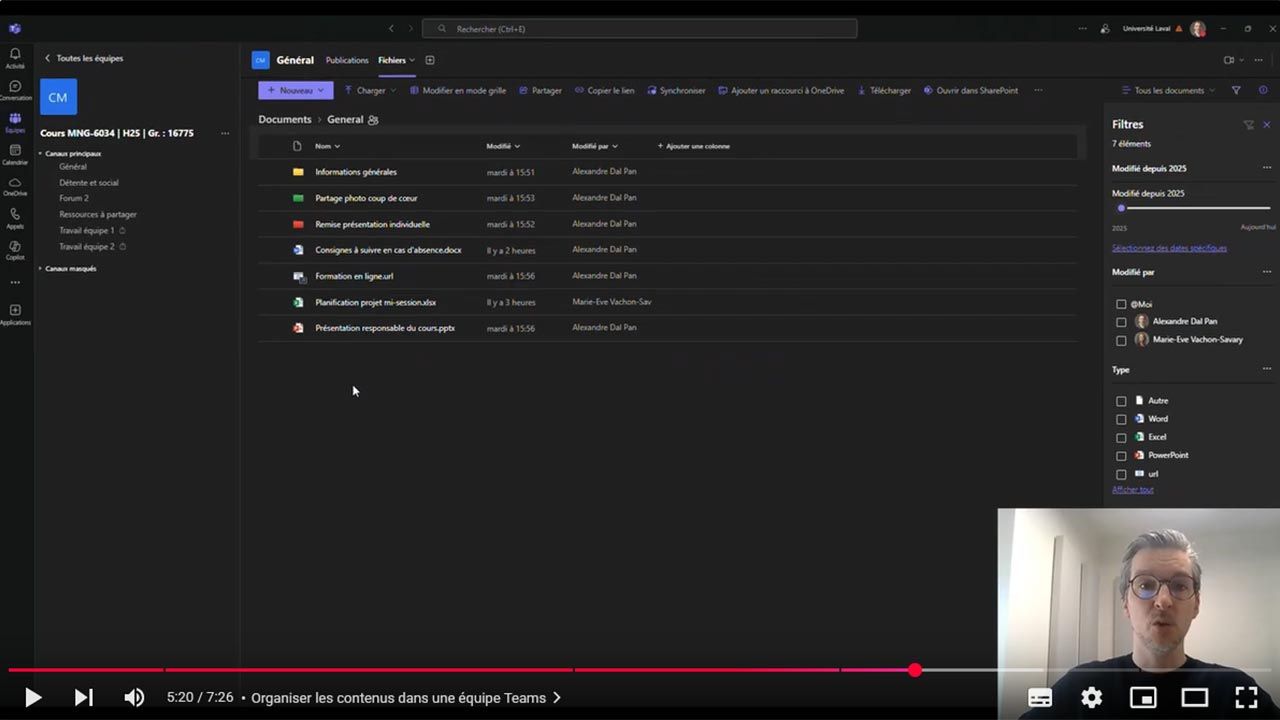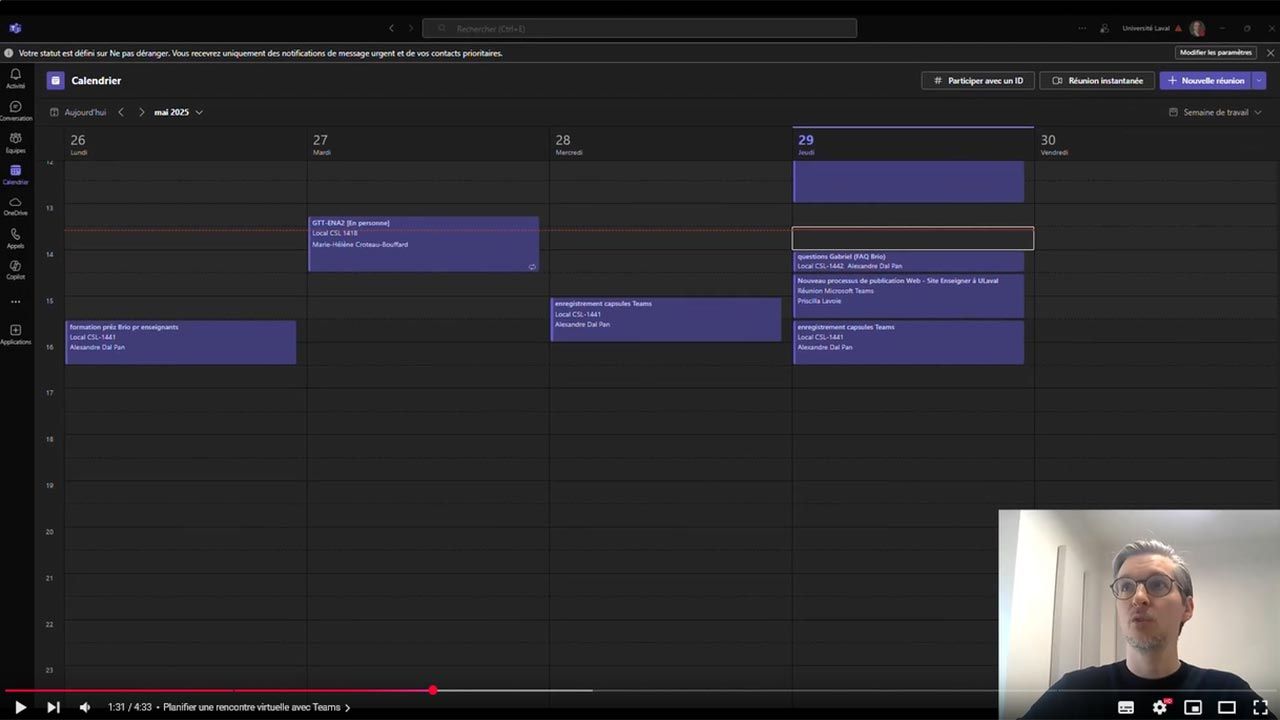Équipes Teams pédagogiques
Microsoft Teams enrichit l'enseignement à l'Université Laval grâce à son intégration dans les sites de cours Brio. Les nombreuses fonctionnalités favorisent la collaboration et l'apprentissage collectif.
Microsoft Teams est un outil favorisant la communication pédagogique au sein d’un groupe. Il rend les échanges fluides entre les personnes étudiantes et vous, tant en mode synchrone qu’asynchrone. Grâce à ses fonctionnalités de clavardage, de canaux thématiques et de suivi des interventions par membre, Teams facilite l’accompagnement individualisé, la gestion de projets collaboratifs et le maintien d’un lien constant avec le groupe.
Intégré à un site de cours Brio, Teams encourage l’apprentissage collectif et la coopération entre les personnes étudiantes. Il favorise le partage d’idées et de ressources, et la résolution collaborative de problèmes, contribuant ainsi à une expérience éducative enrichissante et interactive.
Comment intégrer Teams dans un site de cours Brio
Astuces et conseils pédagogiques
Vous pouvez utiliser Teams comme un outil de type:
Forum: organisez et gérez les échanges entre les membres d'une équipe sur des sujets ciblés (lorsque les interactions entre les personnes étudiantes sont permises).
- Nouvelles: partagez de nouvelles informations régulièrement à votre groupe en configurant les paramètres du canal ou de plusieurs canaux pour limiter l'autorisation de qui peut répondre.
Facilitez votre enseignement grâce aux outils et aux fonctions de Teams:
- planifiez des rencontres régulières dans le calendrier intégré, selon vos besoins pédagogiques
- planifiez l'envoi d'un message à une date ultérieure à l'ensemble du groupe
- enregistrez une courte séquence vidéo afin de partager de l'information spécifique, de clarifier des consignes d'évaluation, de répondre à une question, etc.
- épinglez un message important en haut du fil de discussion afin de vous assurer que les membres d'une équipe voient bien celui-ci
- utilisez l'outil Loop afin d'ajouter des tableaux interactifs à vos messages et ainsi renforcer l'engagement des personnes étudiantes
- protégez votre droit à la déconnexion grâce à la fonction «Définir le message de statut».
Comment se connecter à Teams
L’Université Laval possède une licence institutionnelle M365 qui permet d'utiliser Teams, de même que tous les autres outils proposés dans la suite Microsoft (Word, Excel, PowerPoint, Forms, etc.). En tant que membre du personnel de l'Université Laval, vous y avez donc accès automatiquement et gratuitement.
L'accès à l'ensemble des outils de la suite M365 de l'Université Laval (dont Teams) se fait à partir de cette adresse. Utilisez vos identifiants ULaval.
Vous pouvez accéder à la version en ligne de Teams en vous connectant avec votre IDUL@ulaval.ca et votre mot de passe habituel.
Pour des raisons d’efficacité optimale, nous recommandons fortement l'utilisation du logiciel client Teams. Vous pouvez le télécharger sur votre ordinateur ou votre téléphone intelligent.
Vous pouvez également accéder à votre équipe Teams directement via votre site de cours Brio en cliquant dessus dans le menu en bas à gauche (section «Outils externes»).